Wie kann man Apple-ID am iPhone oder iPad ändern
Die Apple-ID stellt den zentralen Schlüssel zur Nutzung der diversen Dienste von Apple dar, wie iMessages, iTunes Store und iCloud Backup auf iPad, iPhone und andere iOS-Geräte. Ohne Apple-ID können Sie Apps, Filme, und Bücher auf iPhone oder iPad nicht herunterladen. Als ein kluger und erfahrener Apple-Fan wissen Sie bestimmt, Sie können die Apple-ID ändern, um mehre Dienste im App-Store zu nutzen, z.B. eine geile App oder ein Tool zu kriegen, die aber nur im Ausland angeboten werden. Auch wenn Sie ein iOS-Gerät jemandem schicken, dann wollen Sie wahrscheinlich die Apple-ID ändern, damit die nicht mehr an jenem Gerät angebunden wird.
Also wird in vielen Situationen gezeigt, dass es ganz nötig und sinnvoll ist, die Apple-ID zu ändern. Da lernen wir jetzt, wie es geht.
Teil 1: Wie kann man Apple ID am iPhone oder iPad ändern
Schritt 1: Öffnen Sie die App Einstellungen und wählen Sie „iTunes & App Store“ aus.
Schritt 2: Ganz oben sehen Sie, mit welcher Apple-ID Sie angemeldet sind. Tippen Sie darauf.
Schritt 3: Tippen Sie auf „Abmelden", dann melden Sie sich von Ihrer Apple-ID ab.

Tipps:
- Falls Sie das Apple-ID-Kennwort vergessen haben, klicken Sie auf „iForgot”, oder gehen Sie zu https://appleid.apple.com oder zurücksetzen Ihres Passworts.
- Wenn Sie keine andere Apple-ID haben, können Sie eine neue erstellen, indem Sie auf die „Neue Apple-ID erstellen" Button klicken. Danach können Sie sich mit der neueren Apple-ID anmelden. Hier finden Sie die genaue Anleitung.
Teil 2: Wie kann man eine neue Apple ID am Phone oder iPad erstellen
Schritt 1: Klicken Sie auf „Einstellung“
Schritt 2: Scrollen Sie nach unten. Dann klicken Sie auf Sie „iTunes & App Store".
Schritt 3: Wenn Sie sich schon mit einem iCloud-Account angemeldet haben, dann klicken Sie auf "Abmelden".
Schritt 4: Anschließend klicken Sie auf „Neue Apple-ID erstellen".
Schritt 5: Suchen und Wählen Sie ein gewünschtes Land und dann klicken Sie auf „Fertig", um Ihre Option zu bestätigen. Danach wählen Sie „Weiter".
Schritt 6: Als Nächstes müssen Sie die allgemeinen Geschäftsbedingungen lesen und danach klicken Sie auf „Akzeptieren“. Dann geben Sie E-Mail-Adresse, Passwort, Sicherheitsfrage und das Geburtsdatum ein.
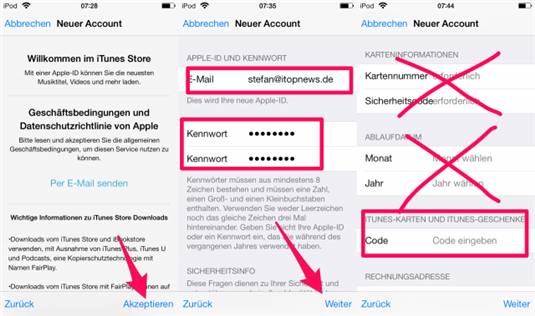
Schritt 7: Geben Sie die Zahlungsmethode ein. In diesem Schritt sollen Sie eine Kreditkarte oder iTunes-Karte wählen.
Schritt 8: Loggen Sie sich in das angegebenen E-Mail Account und finden Sie eine Nachricht, die so lautet: Bitte bestätigen Sie Ihre E-Mail-Adresse für die Apple-ID. Klicken Sie auf diesen Link, um Ihren Account zu bestätigen.
Schritt 9: Es wird eine Seite von Apple geöffnet. Hier melden Sie sich mit Ihrer Apple-ID und dem Kennwort an und bestätigen Sie durch Aktivierung der „Adresse bestätigen-Taste“.
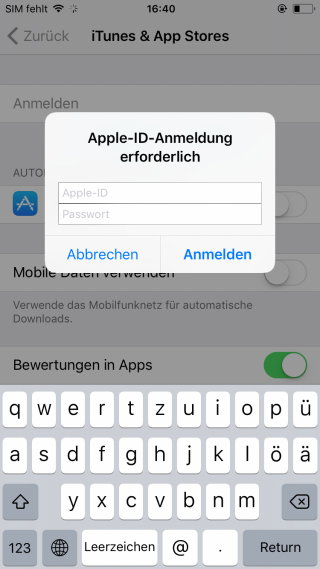
Das ist alles, was Sie brauchen, um eine Apple-ID am iPhone 6s/6/5s/5/4 und iPad zu ändern oder zu erstellen. Damit können Sie sich mit einer anderen ID in dem App-Store anmelden und abmelden.
Vorherige
Code für Ihr iPhone vergessen - wie entsperrt man das CodeNächste
Kein Ton beim iPhone? So fixen Sie das






























